頻繁にCAPTCHA画面が出てきてめんどくさい。どうにかならないの?
環境設定を変えてみたら逆に使いにくくなった…どうしたらいい?
そのような悩みに答えます。
Rank Tracker(ランクトラッカー)をはじめとする検索順位チェックツールは、チェックの際に検索エンジンにクエリを送信します。
検索エンジンが1つのIPアドレスから多くのクエリを受信すると、サーバーへの負荷が増えないように、CAPTCHA画面を表示してリクエストがロボットではなく人間によって送信されていることを確認するか、そのIPアドレスを一時的にブロックします。
有料版のRank TrackerにはCAPTCHA画面を回避するための複数のオプションがありますが、無料版Rank Trackerではそれらの機能を使用することができません。
というわけで、できるだけCAPTCHA画面が出現しないような設定にしてみましょう。
\この記事でわかること/
✓ 無料版Rank TrackerでCAPTCHA画面が表示される頻度を減らす設定
✓ 推奨設定が気に入らないときの対処方法
無料版Rank TrackerでCAPTCHA画面の出現頻度を減らす設定
(※注意)ここで解説するのは、 販売元が推奨している無料版Rank Trackerの設定です。
有料版Rank Trackerでは異なる設定が必要になりますのでご注意ください。
ここからの設定は、Rank Trackerの【環境設定】>【セーフティ検索設定】の下にある各項目、または【環境設定】>【その他のグローバル設定】から行います。
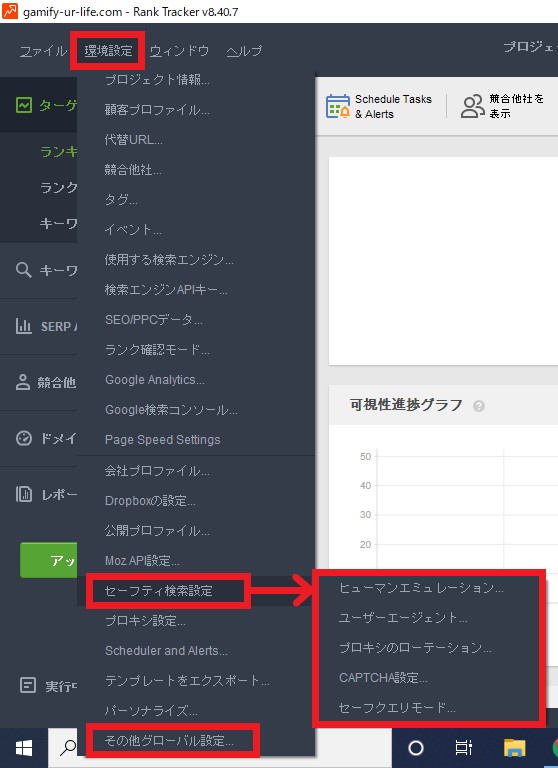
① CAPTCHA設定
Rank Tracker上で、CAPTCHA認証を表示するかどうかを設定します。
上2つのボックスにチェックを入れて、有効にします。
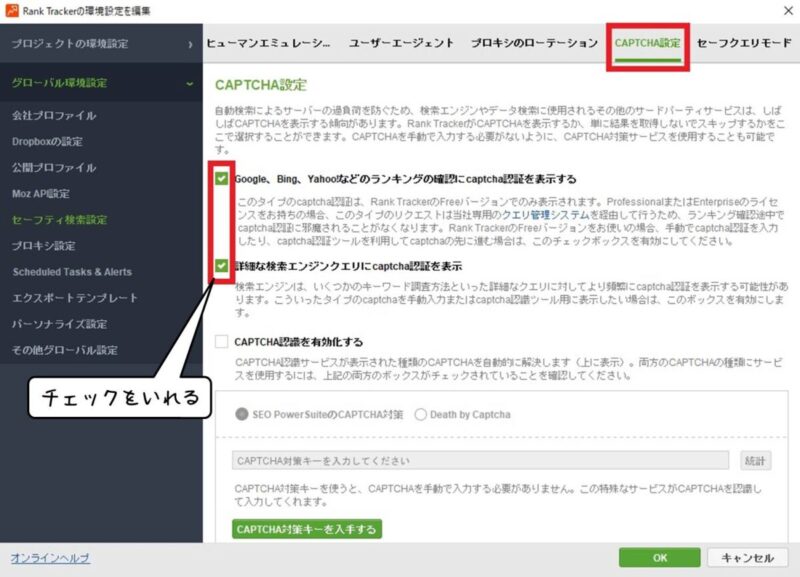
この設定を有効にすると、検索エンジンからCAPTCHA入力を求められた際に、Rank Trackerの右下に「検索エンジンのCAPTCHA」というメッセージが表示されるようになります(タイマー付き)。
時間制限内にこのメッセージをクリックすると、CAPTCHA入力画面が表示されるので、言われるとおりに課題をこなしてください。
「スキップする」というボタンがあるからといって押してしまうと、順位チェックができません。
最悪の場合IPを一時的にブロックされる可能性もありますので、スキップしてはいけません。
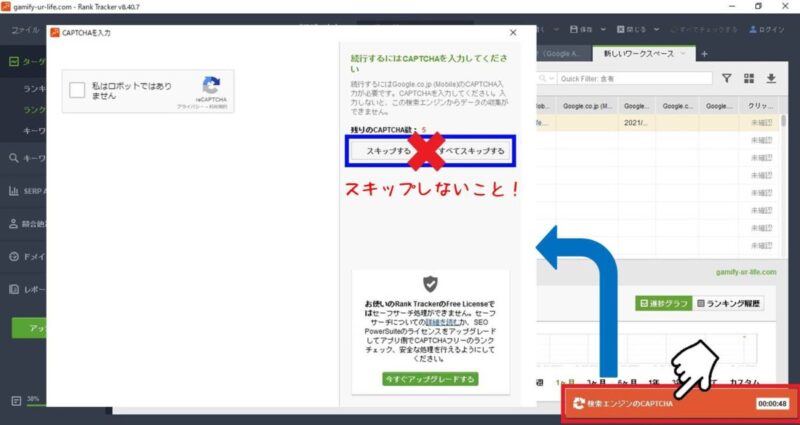
② ヒューマンエミュレーション(要検討)
人間らしく見えるような動きでクエリを送信することで、CAPTCHA画面の表示を最小限にしようという設定です。
上2つのボックスを有効にし、待機時間を「3〜8秒」に設定します。
この設定にはデメリットもありますので、ご自分の状況に合わせて工夫したほうがいいかもしれません(後述)。
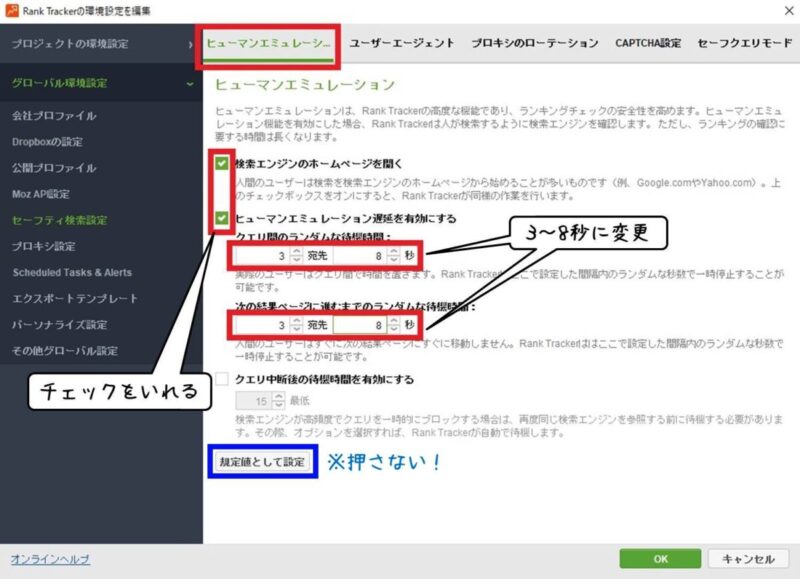
※一番下の「規定値として設定」というボタンは設定を保存するためのものかと思いきや、実は「規定値にリセット」するという罠になっていますので押さないようにしましょう。
③ ユーザーエージェント
Rank Trackerは、デフォルトでユーザーエージェント(ブラウザ)をローテーションし、複数の人が検索クエリを実行しているかのように動作します。
機密性の高いタスクに特定のブラウザが必要な場合を除いて、無効のままにしておきましょう。
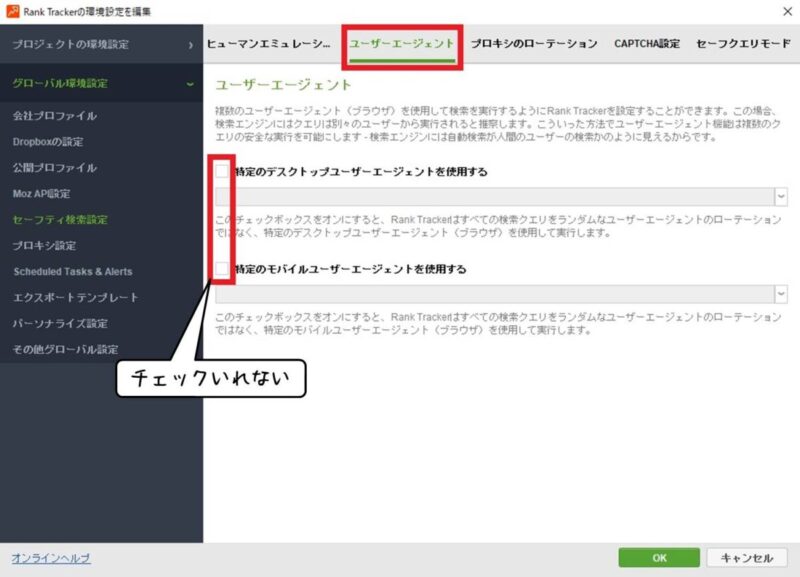
④ プロキシのローテーション
個人でプロキシを使用している人は多くないと思うのでこの記事では解説しませんが、有料版で提供されているセーフクエリモードの代わりに、プロキシのローテーション機能を使うことができます。
(需要があれば、今後紹介するかも…?)
⑤その他のグローバル設定
- 同時タスク数:デフォルトでは5になっていますが、「1」か「2」に変更します(2でよさそう?)。
- captcha認証スキップまでの期間:「60秒」に設定
ほとんどの検索エンジンでCAPTCHAは60秒以内に期限切れになるため、60秒以上に設定しても意味がありません。
- 確認結果をキャッシュ中:お好みでチェック
有効にすると、検索結果を23時間キャッシュとして保存します。
順位チェックに失敗した場合、再開時にはキャッシュを使用してチェックしていないキーワードのみをチェックします。
一日に何度も順位チェックをする意味はないので、通常は有効にしておいてよいと思います。
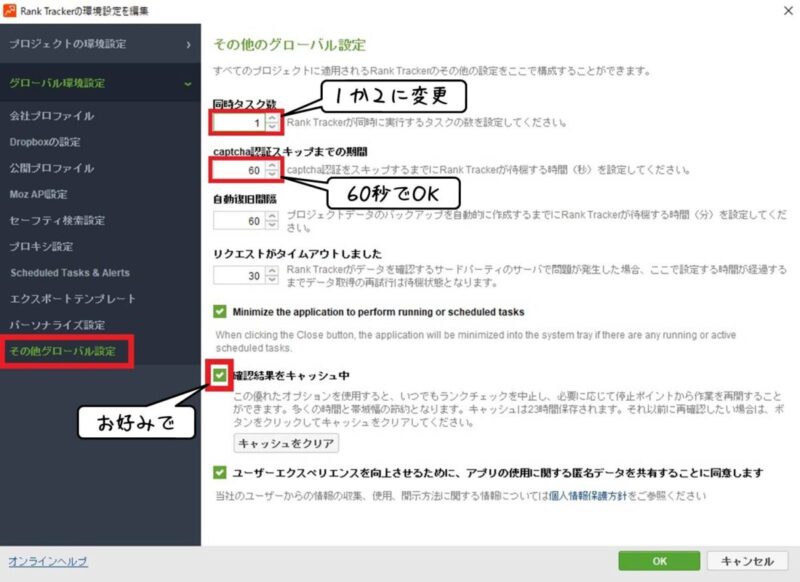
おつかれさまでした。これで設定は終了です。
無料版Rank Trackerを推奨設定にしたときの問題点と調整のヒント
以上が無料版Rank TrackerでCAPTCHA画面の出現頻度を減らすための推奨設定です。
が、実際やってみると… 遅い。遅すぎる。
たしかにCAPTCHA画面の表示回数は少なくなっている気もするけど、この遅さは何度もCAPTCHAを入力する手間と比較しても我慢できないレベル。
私と同じように感じた方は、チェックするキーワードの数、ランクチェック中の時間の使い方、速さ重視か楽さ重視か、などを考慮して各項目を調節したほうがいいかもしれません。
【調整を検討すべき設定項目】
・ヒューマンエミュレーションの遅延時間:「有効」か「無効」か
・同時タスク数:1~5の間
⇒【影響を受ける(かもしれない)結果】
・検索順位チェックの所要時間(速度)
・CAPTCHA画面の出現頻度
・(CAPTCHA画面の内容?-チェック式か、画像選択式か)
・(順位チェックの失敗件数?-CAPTCHAの期限切れの可能性)
まず、速度が遅くなる一番の原因は「ヒューマンエミュレーション」の設定です。
特に2番目のボックスを有効にする(待機時間を設定する)と、キーワード1つ1つに対して待ち時間が発生するので、チェックするキーワードが多いほど時間がかかります。
無効にするとかなり速度は上がりますが、連続してCAPTCHA画面が出現しますし、画像選択式のものが多いような気もします。
1番目のボックス(検索エンジンのHPを開く)の有効・無効では速さに大きな差はないようなので、有効にしておいてもよさそうです。
「同時タスク数」を増やすと、ある程度の時間短縮にはなりますがCAPTCHA画面の出現頻度は増えました。
項目の調整するときには、タスクマネージャーでタスクの進行状況を確認するといいかもしれません。
順位チェック中に画面左下隅のアイコンをクリックすると、下のような画面が表示されます。
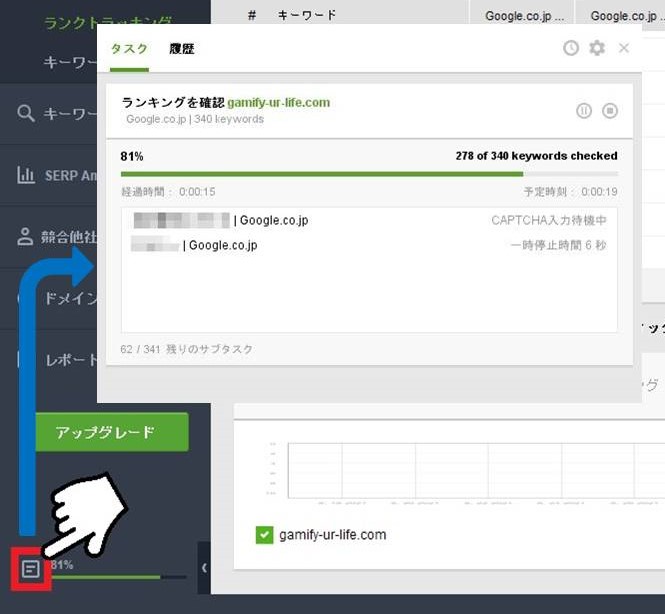
経過時間や予想残り時間、今何に時間を使っているのかなど分かるので、設定を変更することによる挙動の変化がわかりやすいです。
実験的に大量のキーワードで試しましたが、何百件もキーワードを登録しなければならないような方はCAPTCHAを回避することはできないので有料版に切り替えたほうがよいかもしれません。
Rank Trackerを終了しても環境設定は消えない?
無料版Rank Trackerではプロジェクトは保存できませんが、環境設定は保存されます。
一回設定すればいいので、ぜひ試してみてください。
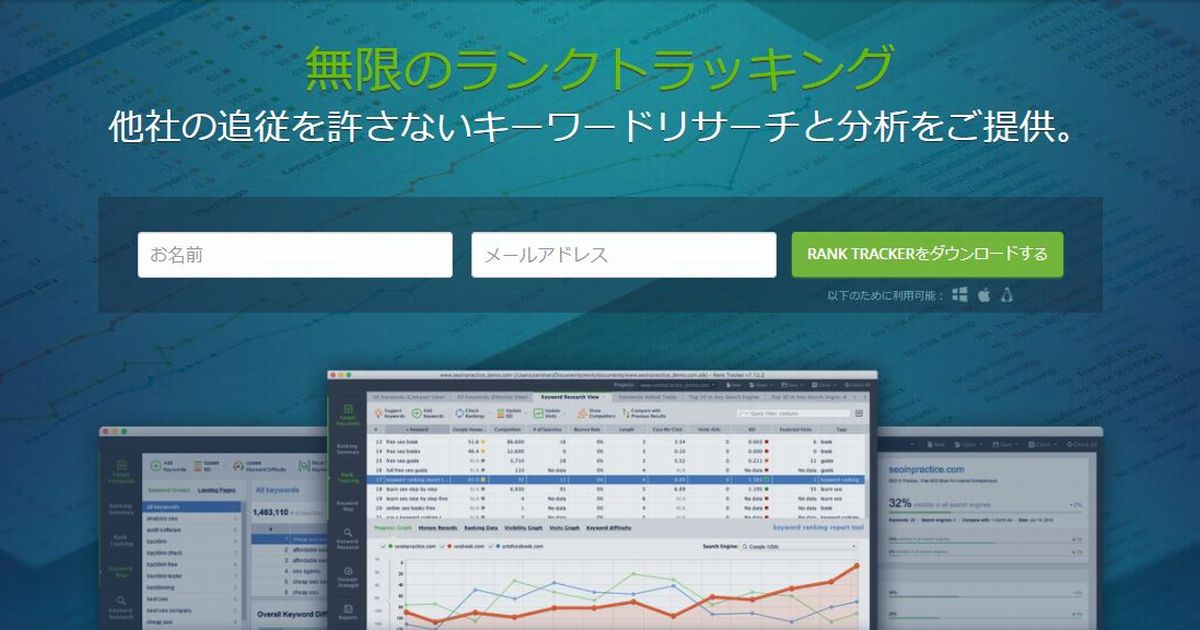
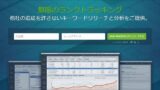
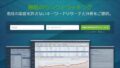
コメント